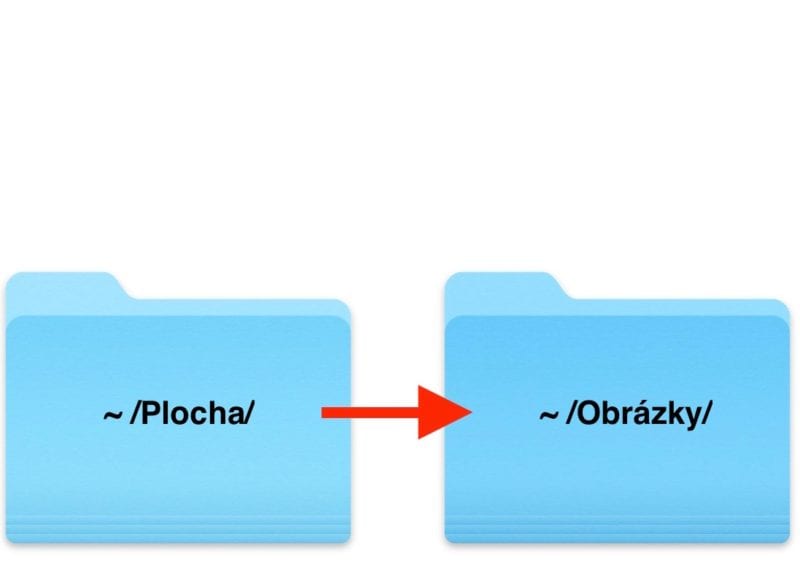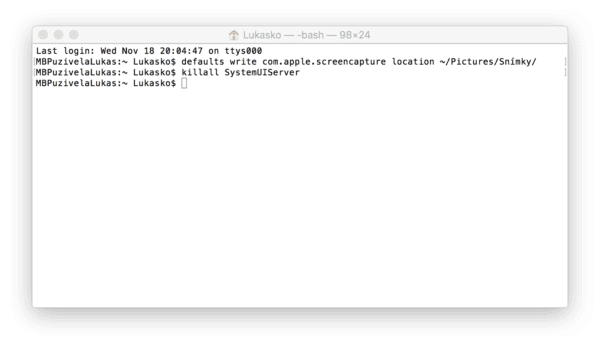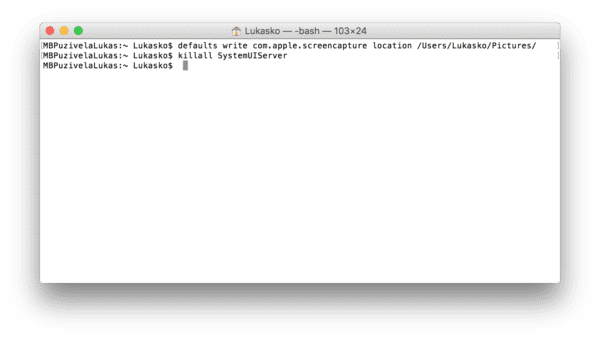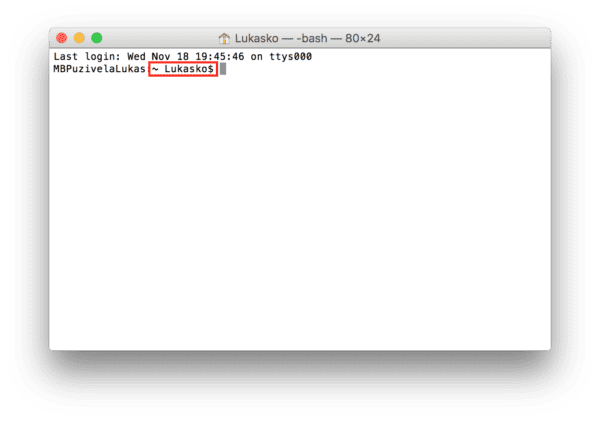V predvolenom nastavení operačný systém OS X ukladá snímky obrazovky na pracovnú plochu. Väčšine používateľov to vyhovuje, ale isto sa nájdu aj takí, ktorí by uvítali možnosť zmeny. Už sme vám ukázali ako si môžete vypnúť tiene pri snímkach obrazovky a nastaviť iný typ súboru. V tomto návode vám teraz prezradíme, ako zmeniť predvolený priečinok.
Všetky tieto zmeny sa vykonávajú pomocou Terminálu (stalčte cmd+ medzerník, otvorí sa Spotlight vyhľadávanie a napíšte doň Terminál). Snímky obrazovky môžete vytvoriť použitím klávesovej skratky cmd+shift+3, prípadne cmd+shift+4, pre zachytenie okna alebo len určitej časti obrazovky.
Ako zmenit predvolený priečinok
Ak chcete zmeniť umiestnenie snímok obrazovky, musíte najskôr mať vytvorený priečinok. Základný tvar príkazu bude nasledujúci:
defaults write com.apple.screencapture location ~/priečinok/
a po každej zmene treba zadať ďalší príkaz:
killall SystemUIServer
Znak „~“ slúži ako skratka pre aktuálneho používateľa. Ak chcete napríklad ukladať snímky obrazovky do priečinku obrázky na vašom Macu, zadajte nasledujúci príkaz:
defaults write com.apple.screencapture location ~/Pictures/
stlačíte Enter a po každej zmene musíte ešte zadať príkaz:
killall SystemUIServer
Hotovo!
Napríklad ak si v priečinku obrázky vytvoríte ďalší, v našom príklade sa bude volať „Snímky“, príkaz bude vypadať nasledovne:
defaults write com.apple.screencapture location ~/Pictures/Snímky/
Pre pokročilejších používateľov si ukážeme, ako zadať príkaz s plnou cestou. Ten má tvar:
defaults write com.apple.screencapture location /Users/menopoužívateľa/názovpriečinku/
Ako meno používateľa zadávajte názov domovského adresára. Môžete ho zistiť aj tak, že spustíte Terminál a nájdete ho v druhom riadku medzi znakmi „~“ a „$“, takže v mojom prípade „Lukasko“.
Názvy priečinkov, ktoré máte v domovskom adresári musíte zadávať v anglickom jazyku, takže napríklad „pictures“ budú obrázky „downloads“ stiahnuté súbory alebo „desktop“ pracovná plocha.
Opäť platí, že po každej zmene musíte zadať príkaz:
killall SystemUIServer
Zmena na predvolený priečinok
Ak potrebujete zrušiť zmeny a chcete mať opäť predvolený priečinok pracovnú plochu, zadajte príkaz:
defaults write com.apple.screencapture location ~/Desktop/
A ako vždy po každej vykonanej zmene:
killall SystemUIServer
Pre mnoho používateľov je vyhovujúce, že snímky obrazovky sa ukladajú predvolene na pracovnú plochu. Je to určené skôr pre tých, ktorí často používajú snímky obrazovky alebo chcú mať poriadok na ploche. Príkazy fungujú na všetkých OS X, vrátane najnovšieho El Capitan.